AKTUALISIEREN DER KARTE UND DES SYSTEMS
| Menü „Info“ |
Wählen Sie im Menü „Info“ die Registerkarte „System“. Verwenden Sie dieses Menü, um diverse Informationen anzuzeigen, das Multimedia-System und die Navigationskarten zu aktualisieren. Aktualisierungen können automatisch vom System angeboten werden. Sie können auch manuell nach einer Aktualisierung suchen, abhängig von der Konnektivität Ihres Fahrzeugs und der zu aktualisierenden App. | |
Einige Aktualisierungen können dazu führen, dass bestimmte Fahrzeugdienste (Anzeige, Radio usw.) vorübergehend nicht genutzt werden können. Wenn ja, beachten Sie bitte die auf dem Bildschirm angezeigten Hinweise.
Diese Maßnahmen aus Sicherheitsgründen nur bei stehendem Fahrzeug durchführen.
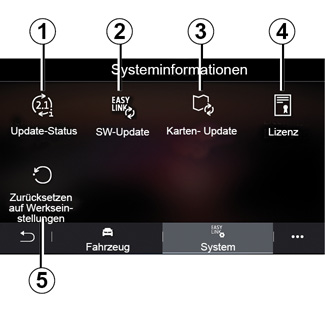
Bildschirm „Systeminformationen“
1 „Update-Status“.
2 „SW-Update“.
3 „Karten- Update“.
4 „Lizenz“.
5 „Zurücksetzen auf Werkseinstellungen“.
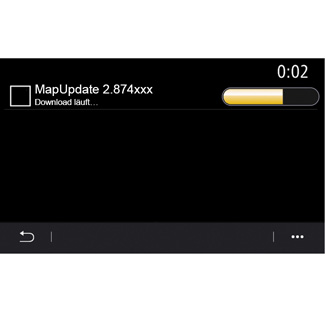
„Update-Status“ 1
Dieses Menü enthält Informationen zum Fortschritt der Aktualisierungen des Multimediasystems und der Navigationskarten:
- Name der Aktualisierung.
- Status der Aktualisierungen.
Hinweis: Das Menü „Update-Status“ 1 ist verfügbar, wenn ein Update ausgeführt wird.
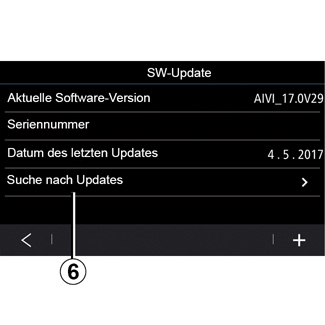
Aktualisierung des Multimediasystems
„SW-Update“ 2
In diesem Menü können Sie:
- ermitteln Sie die Version und Seriennummer der aktuellen Software;
- ermitteln des Datums der letzten Aktualisierung.
- prüfen, ob ein Update verfügbar ist;
- aktualisieren Sie die verschiedenen Systeme des Multimediasystems.
Hinweis:
- Sie erhalten eine Benachrichtigung, wenn eine Aktualisierung verfügbar ist. Siehe Abschnitt zu „Verwalten von Benachrichtigungen“;
- Aktualisierungen können nur gesucht und heruntergeladen werden, wenn sich Ihr Fahrzeug in einem geografischen Gebiet befindet, in dem ein Mobilfunknetz vorhanden ist. Weitergehende Informationen finden Sie im Abschnitt „Systemeinstellungen“.
Bei automatischer Aktualisierung wird nach dem Ausschalten des Motors auf dem Bildschirm Ihres Multimediasystems eine Benachrichtigung angezeigt, die Sie über eine verfügbare Aktualisierung informiert.
Folgen Sie den auf dem Bildschirm des Multimediasystems angezeigten Anweisungen, um mit der Installation fortzufahren.
Sie können auch direkt nach Aktualisierungen suchen, indem Sie auf „Suche nach Updates“ drücken 6. Nach Durchsuchen des Multimediasystems kann, falls verfügbar, auf die nächste Aktualisierung 7 zugegriffen werden.
Stellen Sie das Fahrzeug vor Beginn der Installation weit entfernt vom Verkehr ab und ziehen Sie die Parkbremse an.
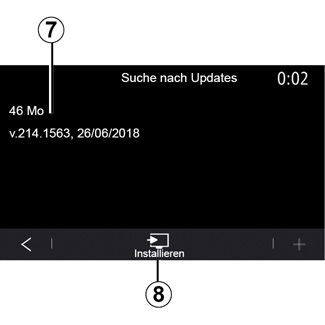
Starten Sie die Installation der Aktualisierung 7 durch Drücken auf „Installieren“ 8.
Befolgen Sie die Anweisungen auf dem Display des Multimediasystems. Nachdem Sie die Installation mit OK bestätigt haben, können Sie das Fahrzeug verlassen, ohne den Abschluss des Updates abwarten zu müssen.
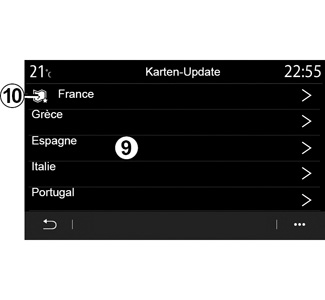
Aktualisierung der Navigationskarten
„Karten-Update“ 3
Sie sehen die in Ihrem Navigationssystem installierte Länderliste 9.
Nur das als Favorit gespeicherte Land 10 wird automatisch aktualisiert.
Um Ihre Karten zu aktualisieren, überprüfen Sie zunächst, ob alle Fahrzeugdienste aktiviert sind. Bitte beachten Sie den Abschnitt „Aktivieren von Diensten“.
Ändern des Lieblingslandes
Das Favoritenland 10 kann nur ein Mal über das Multimediasystem geändert werden. Das Favoritenland kann definiert werden, sobald sich das Fahrzeug in Ihren Händen befindet und die Dienste aktiviert sind.
Eine Meldung auf dem Bildschirm Ihres Multimedia-Systems bietet an, den Standort Ihres Fahrzeugs zu bestimmen, um das Favoritenland zu ermitteln.
Wenn Sie das Favoritenland 10 ändern möchten, wenden Sie sich an einen Vertragspartner.
Hinweis: Standardmäßig basiert Ihr Favoritenland auf dem ermittelten Fahrzeugstandort.
Remote-Updates der Navigationskarten
Wenn Ihr Fahrzeug mit Connected Services ausgestattet ist und Sie die Remote-Aktualisierung akzeptiert haben, aktualisiert das System regelmäßig die Karte Ihres Lieblingslandes 10.
Möglicherweise werden Informationen zu diesen Aktualisierungen angezeigt.
Anmerkung
Remote-Updates können automatisch durchgeführt werden, wenn Ihr Fahrzeug:
- für ein Update in Frage kommt;
- sich in einem geografischen Gebiet befindet, das von einem Mobilfunknetz abgedeckt wird.
Manuelle Aktualisierung der Navigationskarten
Bei einem Fahrzeug ohne Online-Services (siehe Abschnitt „Systemeinstellungen“) können die Karten können manuell mit einem USB-Stick aktualisiert werden.
Anmerkung
- Der verwendete USB-Datenträger muss mit dem Dateisystem FAT32 formatiert sein und eine Kapazität von mindestens 16 GB und höchstens 64 GB aufweisen.
- Das USB-Speichermedium wird nicht mit dem System bereitgestellt.
Um die Karten von Ihrem Computer aus zu aktualisieren, gehen Sie zu https://renault-connect.renault.com und verbinden Sie sich dann mit Ihrem „My Renault“-Konto.
Das Fahrzeug muss identifiziert werden, bevor die Karten aktualisiert werden können. Das Fahrzeug wird identifiziert über:
- die VIN (Fahrgestellnummer);
- Ein virtuelles Abbild des Fahrzeugs auf einem USB-Speicherstick.
Updates überVIN
An Ihrem Computer verbinden Sie sich mit Ihrem „My Renault“-Konto und laden die Software Renault CONNECT Toolbox herunter, geben Sie dann die VIN für das Update ein.
Die Renault CONNECT Toolbox-Software zeigt die möglichen Updates an:
- „Komplettes Update“;
- „Update nach Land“.
Hinweis: In der Liste „Updates nach Land“ werden nur Länder aufgeführt, in denen ein Update für das ausgewählte Fahrzeug verfügbar ist.
Die Remote-Aktualisierung ist nur im Abonnement verfügbar und kann während eines bestimmten Zeitraums abgerufen werden. Weitere Informationen erhalten Sie bei jedem Vertragspartner.
Die Verantwortung des Benutzers während der Aktualisierung. Es ist sehr wichtig, die Anweisungen während der Aktualisierung sorgfältig zu befolgen. Die Nichtbeachtung dieser Anweisungen (Entfernen des USB-Speichersticks usw.) kann die Daten beschädigen und irreversibel beschädigen.
Wählen Sie die Updates aus, die Sie auf dem Multimedia-System installieren möchten, und laden Sie die Updates auf den USB-Speicherstick herunter.
Wenn die Daten auf den USB -Speicherstick geladen wurden, können Sie den USB-Speicherstick von Ihrem Computer entfernen, vor dem Entfernen auswerfen, und sich zu Ihrem Fahrzeug begeben.
Im Fahrzeug: Verbinden Sie den USB-Stick mit dem USB-Anschluss Ihres Fahrzeugs. Das Multimediasystem erkennt neue Apps und bietet an, diese zu installieren. Befolgen Sie die Anweisungen auf dem Display des Multimediasystems.
Dieser Aktualisierungsvorgang muss bei Verbrennungsfahrzeugen bei laufendem Motor und bei Hybrid- und Elektrofahrzeugen bei eingeschaltetem Motor durchgeführt werden.
Hinweis: Nachdem Sie den USB-Stick mit dem USB-Anschluss des Fahrzeugs verbunden haben, dürfen Sie keine Bedienvorgänge am Multimediasystem, an den Steuerelementen des Systems oder an anderen Fahrzeuggeräten (Telefon, Audio, Navigation usw.) ausführen, da andernfalls der Aktualisierungsvorgang unterbrochen werden könnte.
Wenn der Aktualisierungsvorgang abgeschlossen ist, können Sie den USB-Speicherstick aus Ihrem Fahrzeug entfernen.
Stellen Sie Ihr Fahrzeug nicht an einem Ort ab, an dem brennbare Stoffe wie trockenes Gras oder Laub mit der heißen Auspuffanlage in Berührung kommen können und lassen Sie auch den Motor nicht an einem solchen Ort im Leerlauf drehen.
Motor nicht in geschlossenen Räumen laufen lassen: Vergiftungsgefahr.
Updates durch Erstellen eines virtuellen Abbilds Ihres Fahrzeugs mithilfe eines USB-Speichersticks
Stecken Sie in Ihrem Fahrzeug einen formatierten USB -Speicherstick FAT32 mit einer Mindestkapazität von 16 GB und einem Maximum von 64 GB in den USB-Anschluss Ihres Fahrzeugs und warten Sie 10 Sekunden, (vergewissern Sie sich, dass kein anderer USB-Speicherstick angeschlossen ist).
Das Multimediasystem speichert ein virtuelles Abbild Ihres Fahrzeugs auf dem USB-Speicherstick ab, anhand dessen die Renault CONNECT Toolbox-Software ermitteln kann, welche Aktualisierungen für Ihr Navigationssystem verfügbar sind.
Entfernen Sie, nachdem das virtuelle Abbild erstellt wurde, den USB-Speicherstick aus dem USB-Laufwerk Ihres Fahrzeugs und begeben Sie sich zu Ihrem Computer.
Jedes neu eingeführte USB-Speichermedium wird analysiert, und das es repräsentierende Bild wird im Multimediasystem gespeichert. Abhängig von der Kapazität des USB-Speichermediums kann das Multimedia-Display in den Standby-Modus versetzt werden. Warten Sie einige Sekunden. Verwenden Sie nur USB-Speichermedien, die den geltenden nationalen Anforderungen entsprechen.
Melden Sie sich an Ihrem Computer bei Ihrem „My Renault“-Konto an und laden Sie die Renault CONNECT Toolbox-Software herunter, schließen Sie nun den USB-Speicherstick mit dem virtuellen Abbild Ihres Fahrzeugs in Ihren Computer ein.
Die Renault CONNECT Toolbox-Software zeigt die möglichen Updates an:
- „Komplettes Update“;
- „Update nach Land“.
Hinweis: In der Liste „Updates nach Land“ werden nur Länder aufgeführt, in denen ein Update für das ausgewählte Fahrzeug verfügbar ist.
Wählen Sie die Updates aus, die Sie auf dem Multimedia-System installieren möchten, und laden Sie die Updates auf den USB-Speicherstick herunter.
Wenn die Daten auf den USB -Speicherstick geladen wurden, können Sie den USB-Speicherstick von Ihrem Computer entfernen, vor dem Entfernen auswerfen, und sich zu Ihrem Fahrzeug begeben.
Im Fahrzeug: Verbinden Sie den USB-Stick mit dem USB-Anschluss Ihres Fahrzeugs. Das Multimediasystem erkennt neue Apps und bietet an, diese zu installieren. Befolgen Sie die Anweisungen auf dem Display des Multimediasystems.
Dieser Aktualisierungsvorgang muss bei Verbrennungsfahrzeugen bei laufendem Motor und bei Hybrid- und Elektrofahrzeugen bei eingeschaltetem Motor durchgeführt werden.
Hinweis: Nachdem Sie den USB-Stick mit dem USB-Anschluss des Fahrzeugs verbunden haben, dürfen Sie keine Bedienvorgänge am Multimediasystem, an den Steuerelementen des Systems oder an anderen Fahrzeuggeräten (Telefon, Audio, Navigation usw.) ausführen, da andernfalls der Aktualisierungsvorgang unterbrochen werden könnte.
Wenn der Aktualisierungsvorgang abgeschlossen ist, können Sie den USB-Speicherstick aus Ihrem Fahrzeug entfernen.
Stellen Sie Ihr Fahrzeug nicht an einem Ort ab, an dem brennbare Stoffe wie trockenes Gras oder Laub mit der heißen Auspuffanlage in Berührung kommen können und lassen Sie auch den Motor nicht an einem solchen Ort im Leerlauf drehen.
Motor nicht in geschlossenen Räumen laufen lassen: Vergiftungsgefahr.

